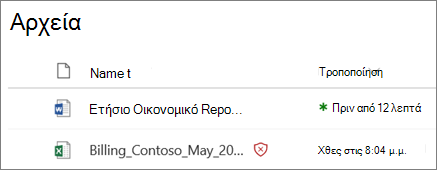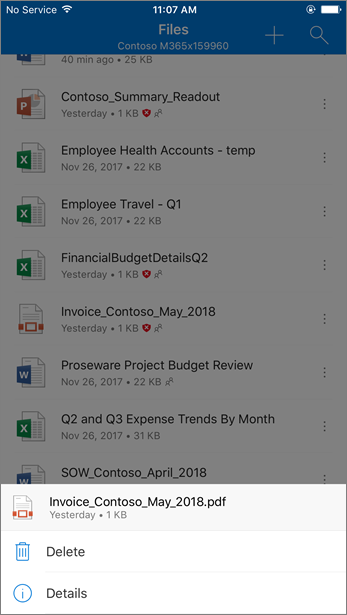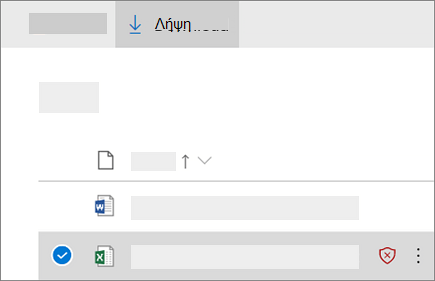Έχετε συναντήσει ένα αρχείο σε SharePoint στο Microsoft 365, OneDrive για την εργασία ή το σχολείο ή Microsoft Teams, αλλά δεν μπορείτε να το ανοίξετε ή να το θέσετε σε κοινή χρήση. Μπορείτε να δείτε ότι το αρχείο είναι εκεί, αλλά έχει αποκλειστεί και το αρχείο έχει ένα εικονίδιο προειδοποίησης δίπλα του:
Διαγραφή του αρχείου (συνιστάται)
Για να προστατεύσετε τον εαυτό σας, τον υπολογιστή σας και την εταιρεία σας, η καλύτερη επιλογή είναι να διαγράψετε το αρχείο. Από την εφαρμογή OneDrive για κινητές συσκευές, η μόνη σας επιλογή είναι να διαγράψετε το αρχείο.
-
Επιλέξτε το αρχείο που θέλετε να διαγράψετε (στην εφαρμογή για κινητές συσκευές, επιλέξτε το εικονίδιο Περισσότερα δίπλα στο αρχείο).
-
Επιλέξτε Διαγραφή.
Διαγραφή στην εφαρμογή OneDrive για κινητές συσκευές
Λήψη του αρχείου (εάν η εταιρεία σας το επιτρέπει)
Εάν η εταιρεία σας το επιτρέπει, μπορείτε να κάνετε λήψη του αρχείου προβάλλοντας το OneDrive σας σε ένα πρόγραμμα περιήγησης Web. Στη συνέχεια, μπορείτε να εκκαθαρίζετε το αρχείο με οποιονδήποτε τρόπο προτείνει ο οργανισμός σας.
-
Μεταβείτε στο: https://www.office.com/signin και πραγματοποιήστε είσοδο με το όνομα χρήστη και τον κωδικό πρόσβασης που χρησιμοποιείτε με τον εταιρικό ή σχολικό λογαριασμό σας.
Σημειώσεις:
-
Για Microsoft 365 με διαχείριση από την 21Vianet στην Κίνα, πραγματοποιήστε είσοδο με τον εταιρικό ή σχολικό λογαριασμό σας στο https://login.partner.microsoftonline.cn. Για το Microsoft 365Germany, πραγματοποιήστε είσοδο με τον εταιρικό ή σχολικό λογαριασμό σας στη διεύθυνση https://portal.office.de.
-
Δεν μπορείτε να εισέλθετε; Ανατρέξτε στο θέμα Ξέχασα το όνομα χρήστη ή τον κωδικό πρόσβασης για τον λογαριασμό που χρησιμοποιώ με το Office.
-
-
Επιλέξτε OneDrive.
-
Επιλέξτε το αρχείο του οποίου θέλετε να κάνετε λήψη και, στη συνέχεια, επιλέξτε Λήψη .
Γιατί ένα αρχείο στα SharePoint, OneDrive ή Microsoft Teams έχει αποκλειστεί;
Το αρχείο έχει αποκλειστεί για να σας βοηθήσει να προστατεύσετε εσάς, τον υπολογιστή σας και τον οργανισμό σας από λογισμικό κακόβουλης λειτουργίας.
Ορισμένα χαρακτηριστικά ασφαλείας υπάρχουν σε Microsoft 365 έτσι ώστε ένα κακόβουλο αρχείο να μπορεί να αναγνωριστεί σε SharePoint στο Microsoft 365, OneDrive για την εργασία ή το σχολείο ή Microsoft Teams. Εάν ένα αρχείο στο SharePoint, OneDrive ή Microsoft Teams θεωρηθεί κακόβουλο, το αρχείο αυτό αποκλείεται έτσι ώστε κανείς να μην μπορεί να το ανοίξει. Ένα αποκλεισμένο αρχείο έχει ένα δείκτη μετά το όνομα του αρχείου του, ως εξής:
Παρόλο που μπορεί να είναι άβολο για τον αποκλεισμό ενός αρχείου, η μόλυνση από λογισμικό κακόβουλης λειτουργίας είναι ακόμη χειρότερη. Οι εγκληματίες του κυβερνοχώρου χρησιμοποιούν ransomware, απάτες τεχνικής υποστήριξης ή ανεπιθύμητο λογισμικό για να θέσουν σε κίνδυνο χρήστες και υπολογιστές. Μόλις οι εγκληματίες του κυβερνοχώρου αποκτήσουν πρόσβαση σε διαπιστευτήρια χρήστη ή ευαίσθητες πληροφορίες, μπορούν να χρησιμοποιήσουν αυτές τις πληροφορίες για να αποκτήσουν πρόσβαση σε περισσότερες πληροφορίες ή άλλους χρήστες ή ακόμα και να χρεώσουν δόλιες χρεώσεις. Για να μάθετε περισσότερα, ανατρέξτε στο θέμα Κατανόηση των διαφόρων τύπων λογισμικού κακόβουλης λειτουργίας.
Τι μπορώ να κάνω για να αποφύγω την εκτέλεση κακόβουλων αρχείων στο μέλλον;
Παρόλο που οι εγκληματίες του κυβερνοχώρου συνεχίζουν να βρίσκουν νέους τρόπους για να εξαπατούν τους χρήστες με λογισμικό κακόβουλης λειτουργίας, υπάρχουν βήματα που μπορείτε να ακολουθήσετε για να προστατεύσετε εσάς και τον υπολογιστή σας.
-
Εκτελέστε λογισμικό ασφαλείας στον υπολογιστή σας και διατηρήστε αυτό το λογισμικό ενημερωμένο. Ανατρέξτε στο θέμα Προστασία με το Ασφάλεια των Windows App Defender.
-
Εγκαταστήστε τις πιο πρόσφατες ενημερώσεις λογισμικού σε όλες τις συσκευές σας. Ανατρέξτε στο θέμα Windows Update: Συνήθεις ερωτήσεις.
-
Να είστε προσεκτικοί με τα συνημμένα και τα αρχεία ηλεκτρονικού ταχυδρομείου. Ανατρέξτε στο θέμα Τρόπος αναγνώρισης μηνυμάτων ηλεκτρονικού ταχυδρομείου, συνδέσεων ή τηλεφωνικών κλήσεων ηλεκτρονικού "ψαρέματος".
Για να μάθετε περισσότερα σχετικά με τον τρόπο λειτουργίας του λογισμικού κακόβουλης λειτουργίας και πώς να αποτρέψετε τη μόλυνση από λογισμικό κακόβουλης λειτουργίας, ανατρέξτε στο θέμα Αποτροπή μόλυνσης από λογισμικό κακόβουλης λειτουργίας.
Τι πρέπει να κάνω αν πιστεύω ότι το σύστημα έκανε λάθος;
Εάν ο οργανισμός σας χρησιμοποιεί Microsoft Defender για Office 365 και ένα αρχείο έχει αποκλειστεί και πιστεύετε ότι δεν θα πρέπει να είναι, θα χρειαστείτε κάποια βοήθεια από ένα διαχειριστήMicrosoft 365 που μπορεί να ερευνήσει το ζήτημα και, ενδεχομένως, να καταργήσει τον αποκλεισμό του αρχείου. Για να μάθετε περισσότερα σχετικά με το τι κάνουν οι διαχειριστές Microsoft 365, ανατρέξτε στο θέμα Σχετικά με τους ρόλους διαχειριστή του Microsoft 365.